Выбор элементов рамкой и кривой |
  
|
Кроме последовательного выбора объектов с помощью ![]() , можно выбирать несколько элементов одновременно, перемещая курсор при зажатой кнопке мыши.
, можно выбирать несколько элементов одновременно, перемещая курсор при зажатой кнопке мыши.
В 2D окне для этого можно использовать как левую ![]() , так и правую кнопки
, так и правую кнопки ![]() . В 3D окне по умолчанию зажатие левой кнопки
. В 3D окне по умолчанию зажатие левой кнопки ![]() используется для вращения 3D сцены, поэтому для выбора элементов таким способом используется только правая кнопка
используется для вращения 3D сцены, поэтому для выбора элементов таким способом используется только правая кнопка ![]() .
.
При желании можно включить выбор объектов в 3D окне зажатием левой кнопки ![]() . Для этого нужно в установках системы выбрать правую кнопку
. Для этого нужно в установках системы выбрать правую кнопку ![]() в качестве стандартной кнопки для вращения (Установки > 3D > Вращение сцены > Кнопка мыши для вращения).
в качестве стандартной кнопки для вращения (Установки > 3D > Вращение сцены > Кнопка мыши для вращения).
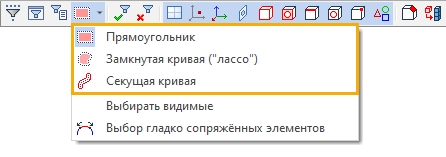
На панели фильтров доступны следующие режимы выбора элементов перемещением курсора с зажатой кнопкой мыши:
Данные режимы используются как в режиме ожидания, так и при запущенных командах, если эти команды допускают множественный выбор элементов. Описание каждого режима приведено ниже.
Сразу после активации любого из режимов можно использовать для выбора объектов в 3D окне как ![]() , так и
, так и ![]() , независимо от того, какая кнопка используется для вращения 3D сцены, т.к. вращение временно деактивируется до первого нажатия любой из этих кнопок.
, независимо от того, какая кнопка используется для вращения 3D сцены, т.к. вращение временно деактивируется до первого нажатия любой из этих кнопок.
Кроме того, для 3D окна дополнительно доступны следующие опции:
![]() Выбирать видимые
Выбирать видимые
Если данная опция включена, то перемещая курсор с зажатой клавишей можно выбирать только элементы, не заслонённые другими элементами.
![]() Выбор гладко сопряжённых элементов
Выбор гладко сопряжённых элементов
Если данная опция включена, то при попытке выбора одной из граней, входящих в последовательность гладко сопряжённых граней, или одного из рёбер, входящих в последовательность гладко сопряжённых рёбер, будет сразу выбираться вся последовательность.
«Классический» режим выбора элементов прямоугольником. Данный режим активен по умолчанию. Элементы можно выбирать справа-налево и слева-направо.
Если выбирать слева-направо (помечается зеленым цветом), то будут выбираться элементы, целиком входящие в указанную область.
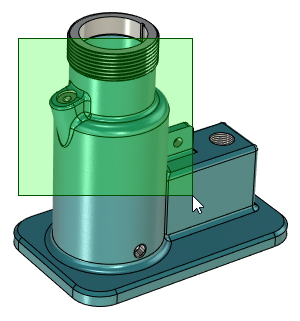

Если выбирать справа-налево (помечается красным цветом), то выбираются не только элементы, полностью попадающие в прямоугольник выбора, но и элементы, пересекаемые этим прямоугольником.


Ввод произвольного замкнутого контура (замыкание автоматическое между первой и текущей точкой контура): все элементы, находящиеся внутри контура, будут выбраны. Такой способ выбора особенно необходим при работе с чертежами и моделями, которые состоят из большого числа объектов со сложной геометрией.

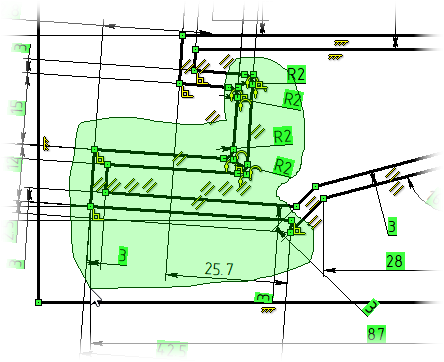
Ввод произвольного незамкнутого контура: все элементы которых «коснулась» кривая будут выбраны.
